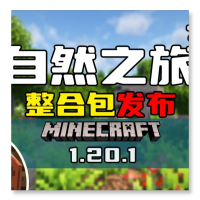dell鐢佃剳鏃犳硶瀹夎win7绯荤粺瀹夎,Dell笔记本电脑升级Windows 7系统教程
时间:2024-11-02 来源:网络 人气:
Dell笔记本电脑升级Windows 7系统教程
一、准备工作
在开始升级之前,请确保您的Dell笔记本电脑满足以下条件:
足够的硬盘空间:至少需要10GB以上的空闲空间来安装Windows 7。
足够的内存:至少需要1GB的RAM(推荐2GB以上)。
安装光盘或USB启动盘:用于启动电脑并安装Windows 7。
二、制作Windows 7安装盘
1. 下载Windows 7镜像文件:您可以从微软官方网站或其他正规渠道下载Windows 7镜像文件。
2. 制作USB启动盘:使用第三方软件(如Rufus、USB Disk Storage Format Tool等)将下载的镜像文件烧录到USB闪存盘中。
3. 格式化USB启动盘:确保USB启动盘格式化为FAT32格式,以便Windows 7能够识别。
三、升级Windows 7系统
1. 重启电脑,并按住F2键进入BIOS设置。
2. 在BIOS设置中,找到并启用“Boot from USB”选项,确保USB启动盘能够被识别。
3. 保存BIOS设置并退出,电脑将自动从USB启动盘启动。
4. 进入Windows 7安装界面,按照提示进行操作。
5. 选择“自定义(高级)”安装类型,然后选择“驱动器选项(高级)”。
6. 在驱动器列表中,选择您要安装Windows 7的分区,然后点击“格式化”。
7. 格式化完成后,点击“下一步”,开始安装Windows 7。
8. 安装过程中,请耐心等待,直到安装完成。
四、安装驱动程序
1. 安装完成后,重启电脑。
2. 进入Windows 7桌面,右击“我的电脑”,选择“属性”。
3. 在系统属性窗口中,点击“硬件”选项卡,然后点击“设备管理器”。
4. 在设备管理器中,查找未安装的设备,并右击安装相应的驱动程序。
5. 您可以通过Dell官方网站下载最新的驱动程序,或者使用驱动精灵等第三方软件自动安装驱动。
通过以上步骤,您已经成功将Dell笔记本电脑升级到Windows 7系统。在享受新系统带来的便利的同时,也要注意备份重要数据,以免数据丢失。
教程资讯
教程资讯排行